AK vartotojai jau seniai naudojasi Valdymo skydeliu kaipstebulė, skirta jų sistemos nustatymams valdyti. „Windows 8“ įdiegus „Metro UI“, tai pasikeis. Kol valdymo pultas vis dar yra darbalaukio režimas, „Windows 8“ įdiegtas naujas centrinis įtaisas, vadinamas kompiuterio parametrais, leidžiančiais pakeisti keletą svarbių jūsų kompiuterio parametrų iš gražios, supaprastintos, paprastos sąsajos.
Šiandien išleidus „Microsoft Windows 8“Išleidimo peržiūra, pateikiame išsamią informaciją apie visas naujas savybes naujausioje „Microsoft“ operacinėje sistemoje. Šis įrašas yra „Windows 8“ savaitės dalis. Norėdami sužinoti daugiau, peržiūrėkite išsamią „Windows 8“ vartotojų peržiūros apžvalgą.

Šis vadovas yra mūsų serijos dalis apie išsami „Windows 8“ naujų funkcijų ir patobulinimų apžvalga.
- Kaip įdiegti "Windows 8"
- Kas naujo „Windows 8“ darbalaukyje, „Pradėti paiešką“ ir „Pradėti“ meniu
- Išsamus „Windows 8 Explorer“ vadovas, nauji juostelių įrankiai ir parinktys
- Išsamus „Windows 8“ užduočių tvarkyklės vadovas, naujos funkcijos ir parinktys
- „Windows 8“ asmeninio kompiuterio nustatymai [Visas vadovas] (šiuo metu žiūrima)
- Kaip atnaujinti arba atkurti „Windows 8“ asmeninį kompiuterį [Visas vadovas]
- Viskas apie „Windows 8“ failų vardų susidūrimus ir kopijavimo / perkėlimo dialogo langą
- Išsamus „Windows 8“ pradžios meniu vadovas
- Sinchronizuokite „Windows 8“ vartotojo nustatymus tarp kompiuterių ir planšetinių kompiuterių naudodami „Windows Live ID“
- Greita „Windows“ užrakinimo ekrano apžvalga
- Išsamus „Windows 8“ failų istorijos atsarginių kopijų kūrimo vadovas
Prieiga prie kompiuterio nustatymų
PC parametrus galima pasiekti taip:
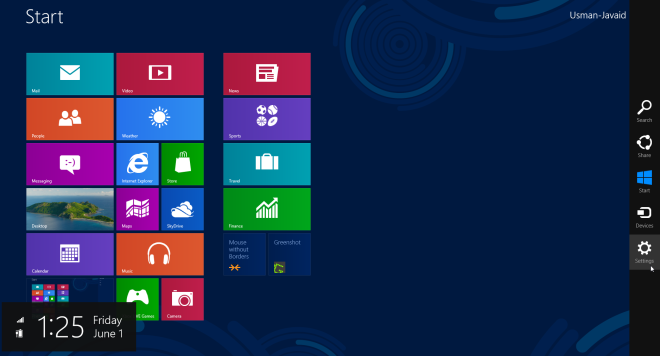
- Iškelkite „Charms“ juostą dešinėje. Tai galima padaryti asmeniniame kompiuteryje spustelėjus „Windows“ klavišą + C klaviatūroje arba trumpam užvedus pelę viršutiniame dešiniajame kampe. Planšetiniuose kompiuteriuose ar asmeniniuose kompiuteriuose su jutikliniu ekranu tiesiog braukite pirštu iš dešiniojo krašto į kairę.
- Įjungta „Charms“ juostą, paspauskite „Nustatymai“.
- Dabar spustelėkite nuorodą „Keisti kompiuterio parametrus“, rodomą pabaigoje.
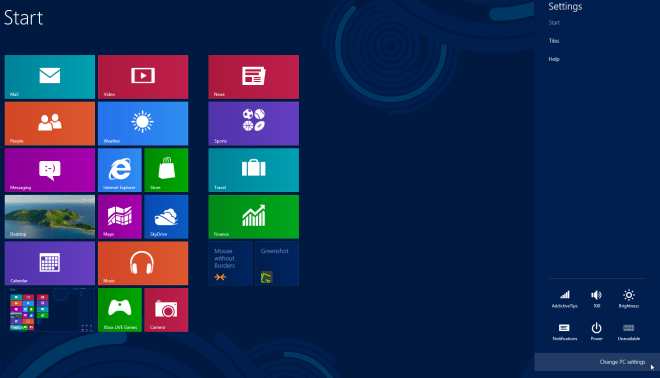
Dabar pažiūrėkime išsamiai į kompiuterio nustatymus.
Suasmeninkite
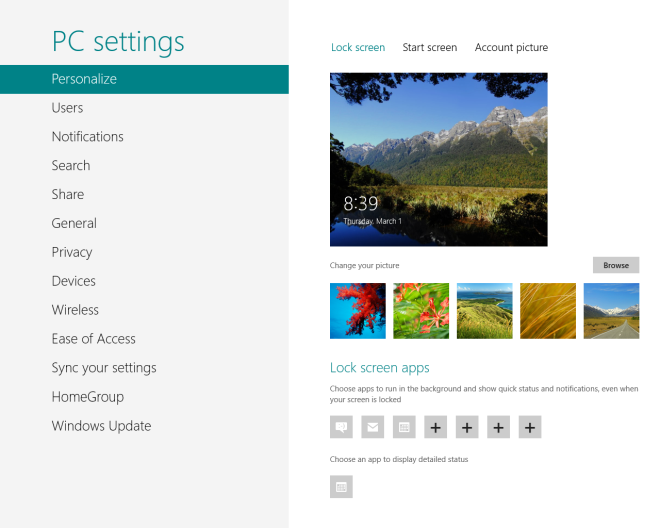
Skyriuje Personalizuoti galite pakeisti„Lock“ ekrano, pradžios ekrano ir paskyros nuotraukos nustatymai. Skiltyje Užrakinti ekrano parametrus galite pakeisti užrakinimo ekrano foną, pasirinkti tokias programas kaip „Kalendorius“, „Žinutės“ ir „El. Paštas“, kad būtų rodoma būsena ir pranešimai Užrakinti ekraną, taip pat pasirinkite kitas programas, pvz., Kalendorių, kad būtų rodoma papildoma, išsami informacija, pvz., jūsų darbotvarkė ir susitikimai.
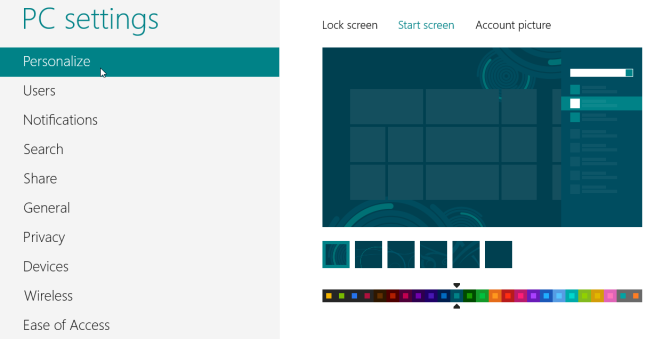
Dalyje Pradinis ekrano nustatymai galite pasirinkti foną dėl Pradinis ekranas ir pakeiskite fono spalvą iš ankstoapibrėžti fono dizaino ir spalvų rinkinys.
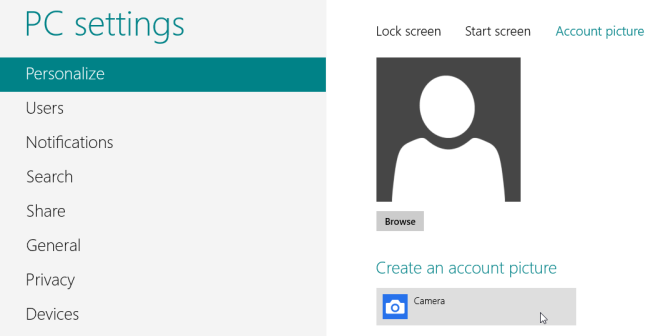
Galiausiai savo paskyros paveikslėlį galite pakeisti į esamą failą kompiuteryje ar „SkyDrive“ arba tiesiogiai paimti jį iš savo kompiuterio fotoaparato.
Vartotojai
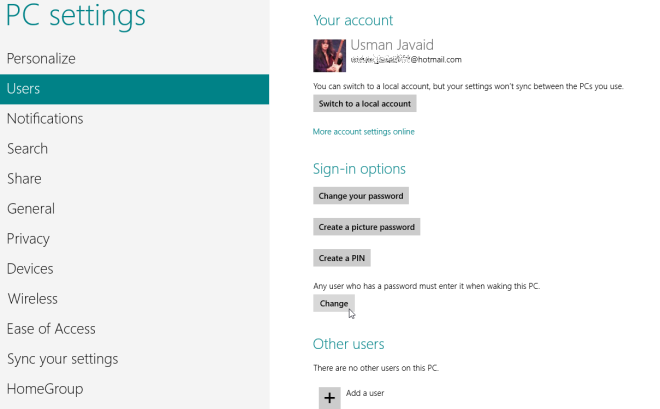
Vartotojo nustatymai leidžia pasirinkti, ar naudoti savo„Microsoft“ paskyra, kad prisijungtumėte prie „Windows“, arba tiesiog vietinė paskyra, tokia, kokia ji buvo „Windows 7“. Taip pat galite pakeisti slaptažodį, sukurti paveikslėlio slaptažodį arba sukurti 4 skaitmenų PIN kodą prisijungimui. Tai netgi leidžia jums leisti asmeniniams kompiuteriams norėdami pažadinti asmeninį kompiuterį ir prisijungti prie šiuo metu prisijungusio vartotojo, neįvesdami slaptažodžio. Jei spustelėsite mygtuką Keisti, tai paveiks visas kompiuterio paskyras. Įjungę šį nustatymą jūsų kompiuterio vartotojai gali prisijungti prie paskyros, neįvesdami slaptažodžio. Galiausiai galite pridėti naujų vartotojų spustelėdami Pridėti vartotoją ir pašalinti esamų vartotojų paskyras.
Pranešimai
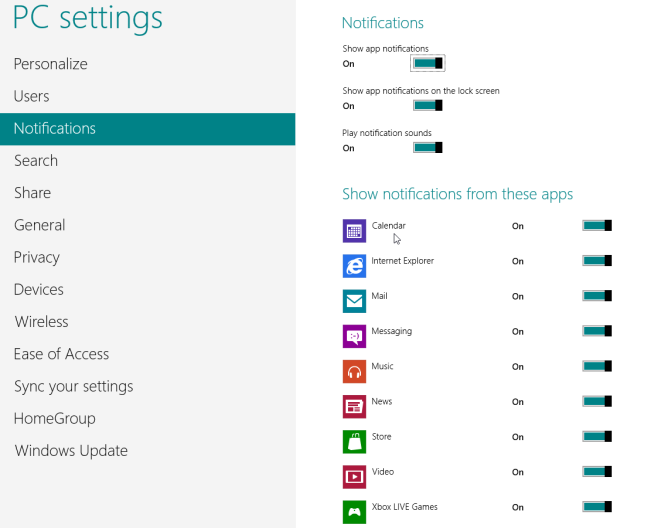
Čia galite tvarkyti pranešimų nustatymus. Galite juos įjungti arba išjungti, pasirinkti, ar pranešimai rodomi užrakinimo ekrane, ar ne, ir įjungti arba išjungti pranešimų garsus. Taip pat galite įjungti arba išjungti pranešimus apie „Calendar“, „Internet Explorer“, „Mail“, „Messaging“, „Music“, „Store“, „Video“ ir kitas įdiegtas metro programas.
Paieška
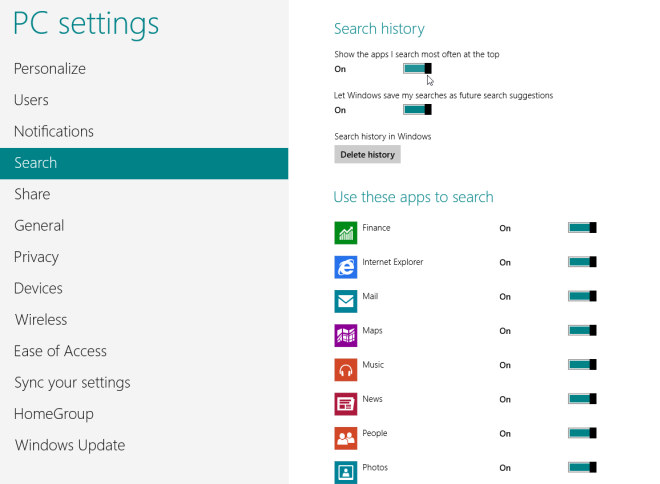
Šiame skyriuje turite pasirinkimo parinktisleisti „Windows“ saugoti jūsų paieškos istoriją ar ne, o jei istorija įgalinta, taip pat galite nustatyti „Windows“, kad programos, kuriose ieškote, rodomos paieškos rezultatų viršuje. Galiausiai galite nustatyti, kurias programas galima naudoti teikiant jums papildomus paieškos rezultatus.
Dalintis
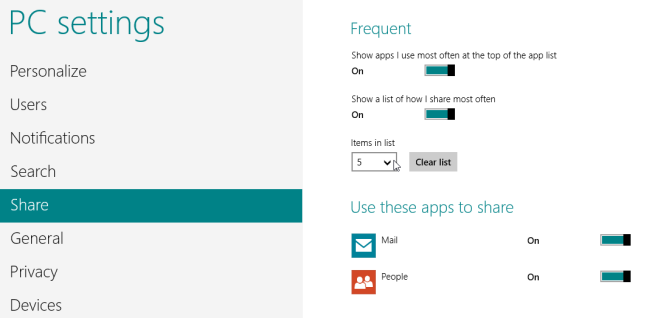
Čia galite valdyti, kurios programos rodomos spustelėjus „Bendrinti“ „Charms“ juostoje, taip pat galimybę jas suskirstyti į sąrašą pagal naudojimo dažnumą.
Generolas
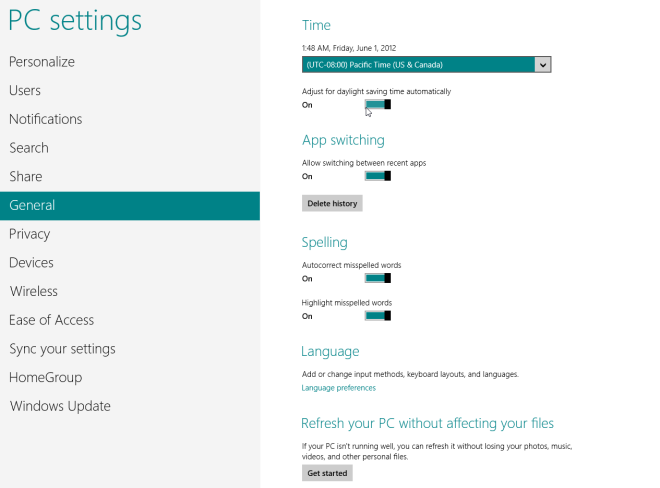
Skyriuje Bendra rasite nustatymusjūsų laiko juostai, įgalinant / išjungiant programų perjungimą iš naujausių programų, automatinio taisymo nustatymus, kalbos nustatymus, kompiuterio atstatymo parinktis ir išplėstinius sistemos paleidimo bei atkūrimo parametrus.
Privatumas
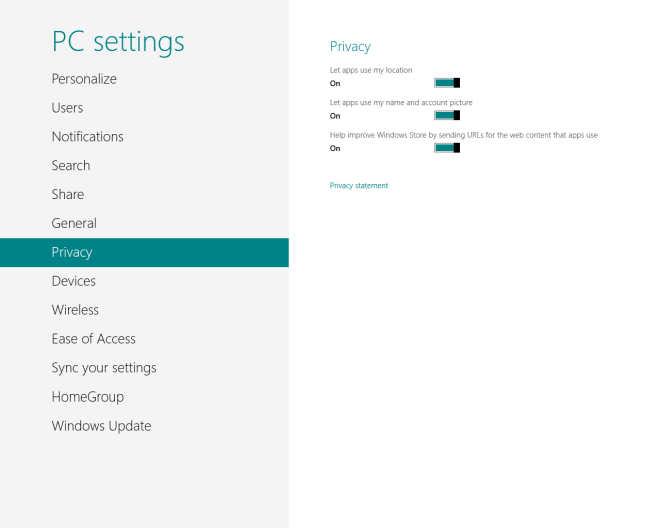
Čia galite leisti arba neleisti programoms pasiekti jūsųasmeninę informaciją, tokią kaip vieta, tikrasis vardas ir sąskaitos nuotrauka. Taip pat galite pasirinkti, ar programos gali siųsti žiniatinklio turinio, kurį pasiekiate iš programų (įskaitant lankomas svetaines), nuorodas į „Windows Store“, o tai (pasak „Microsoft“) daroma siekiant patobulinti „Windows Store“.
Prietaisų
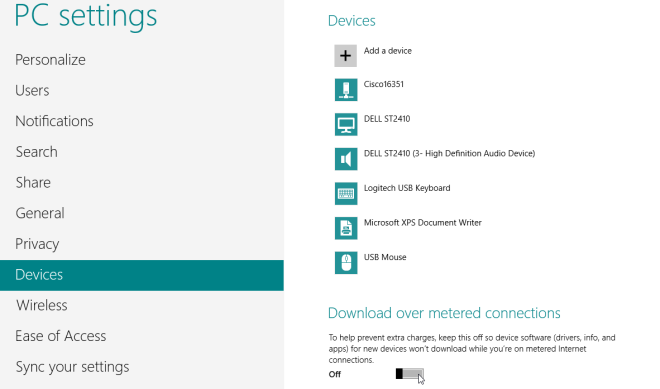
Čia galite valdyti įrenginius, prijungtus prie jūsųkompiuteris, taip pat tinkle esantys įrenginiai. Taip pat galite pasirinkti, ar įrenginio tvarkyklės programinę įrangą galima automatiškai atsisiųsti arba atnaujinti iš interneto, kai jūsų kompiuteris naudoja matuojamą interneto ryšį (pvz., 3G / 4G).
Belaidis
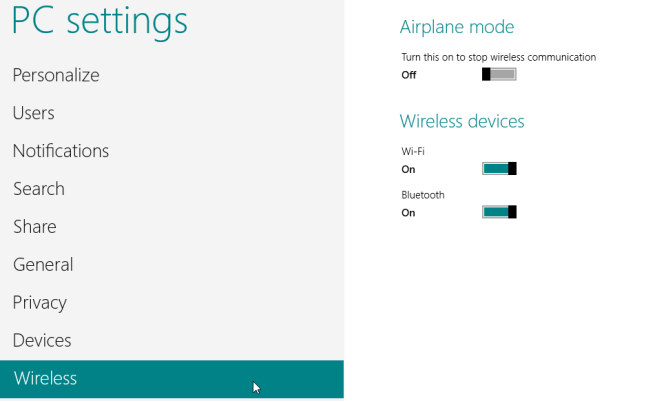
Belaidžio ryšio parametruose galite įjungti / išjungti bet kokį belaidį ryšį, naudodamiesi lėktuvo režimu, arba įjungti / išjungti atskirus belaidžius įrenginius, pvz., „Wi-Fi“, 3G / 4G duomenų ryšį (jei yra) ir „Bluetooth“.
Lengva prieiga
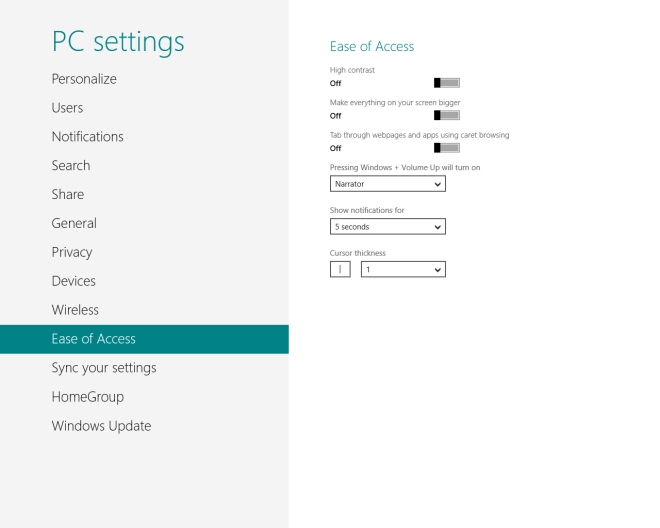
Čia galite valdyti pritaikymo neįgaliesiems nustatymus, tokius kaip didelis kontrastas, didelis tekstas, naršymas atsargiai, pasakojimas, pranešimų rodymo laikas, žymeklio storis ir kt.
Sinchronizuokite savo nustatymus
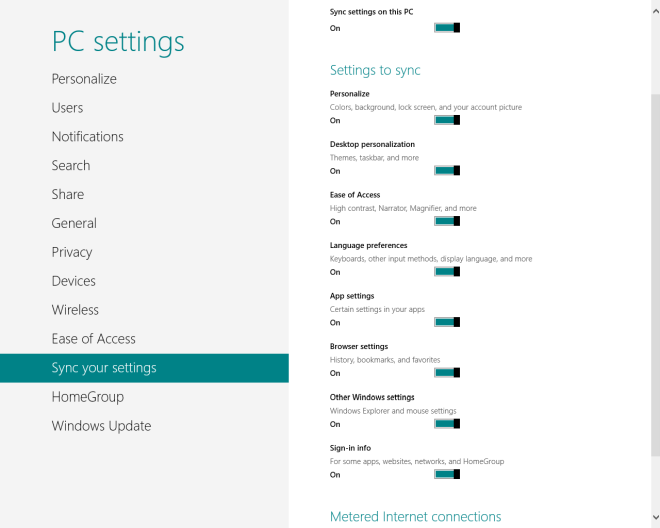
Skiltyje Sinchronizavimo nustatymai galite pasirinkti parametrus, kuriuos norite sinchronizuoti su „Microsoft“ abonementu, ir valdyti, kaip „Windows“ sinchronizuoja visus kompiuterio parametrus.
Namų grupė
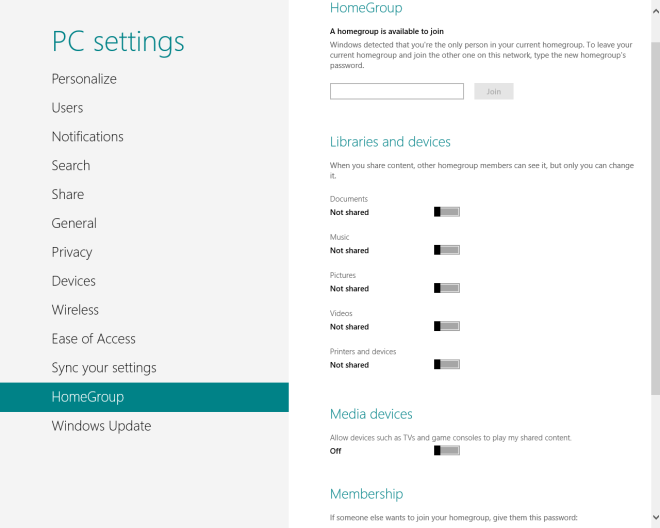
Skyriuje „Namų grupė“ galite prisijungti prie „Namų grupės“skirtas lengvai dalintis dokumentais, muzika, paveikslėliais, vaizdo įrašais, spausdintuvu ir įrenginiais su kitais kompiuteriais toje pačioje „HomeGroup“. Čia taip pat galite sukurti savo namų grupę, kurioje sugeneruojamas slaptažodis, kurį galite naudoti kituose kompiuteriuose norėdami prisijungti.
Windows "naujinimo
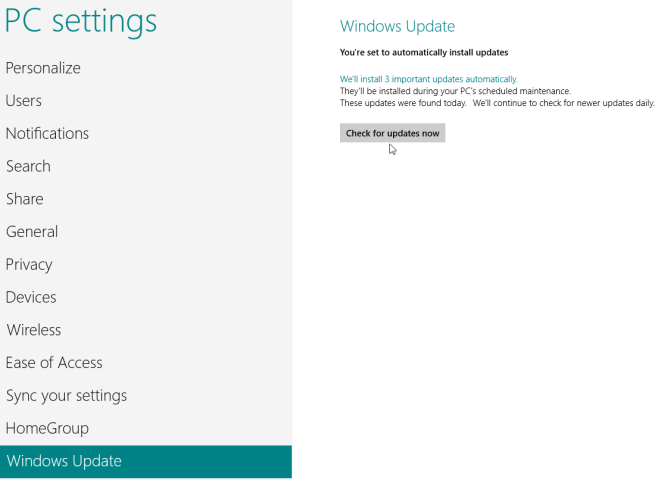
Galiausiai „Windows“ naujinimo skyrius padeda patikrinti, ar nėra svarbių naujinimų, ir įdiegti juos, jei yra.
Tai beveik yra „Windows 8“ kompiuterio nustatymuose. Stebėkite daugiau mūsų „Windows 8“ aprėpties.













Komentarai